Tư vấn - hỗ trợ kỹ thuật: 0979.826.618
Địa chỉ: Số 188 Nhữ Đình Hiền, phường Tân Bình, thành phố Hải Dương



Hơn 60 phím tắt không thể không biết với người dùng Windows
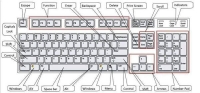
Phím tắt giúp người dùng sử dụng máy tính hiệu quả hơn thông qua việc kết hợp các phím với nhau để gọi một tính năng nào đó, thay vì phải tìm chọn thủ công. Phím tắt tỏ ra cực kỳ hữu dụng trong những ứng dụng có quá nhiều tính năng, như Microsoft Office Word.
Bên dưới là danh sách 63 phím tắt thông dụng nhất dành cho việc quản lý trên Windows, cũng như soạn thảo văn bản, lướt web.
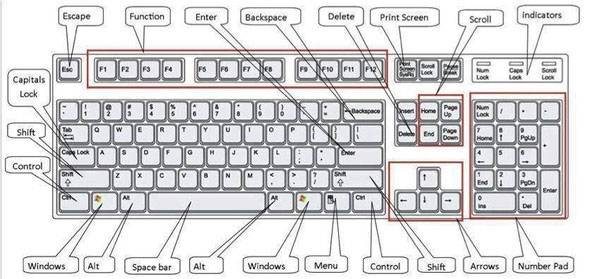
Vị trí các phím bấm trên một bộ bàn phím chuẩn.
Phím tắt chung:
1. Ctrl + C: Sao chép
2. Ctrl + X: Cắt (Cut)
3. Ctrl + V: Dán (Paste)
4. Ctrl + Z: Quay lại thời điểm trước đó (Undo)
5. Shift + Delete: Xóa thẳng tập tin/thư mục mà không cần giữ lại trong thùng rác.
6. Ctrl + một phím di chuyển (trái/phải/lên/xuống): Chọn nhiều tập tin/thư mục rời rạc.
7. Ctrl + Shift + một phím di chuyển (trái/phải/lên/xuống): Chọn nhiều tập tin/thư mục liên tục.
8. Ctrl + Shift + dùng chuột kéo đi: Tạo shortcut cho tập tin/thư mục đã chọn.
9. Ctrl + phím di chuyển sang phải: Đưa trỏ chuột tới cuối từ đang đứng sau nó.
10. Ctrl + phím di chuyển sang trái: Đưa trỏ chuột lên ký tự đầu tiên của từ trước nó.
11. Ctrl + phím di chuyển xuống: Đưa trỏ chuột đến đầu đoạn văn tiếp theo.
12. Ctrl + phím di chuyển lên: Đưa con trỏ chuột đến đầu đoạn văn trước đó.
13. Ctrl + A: Chọn tất cả
14. F3: Mở tính năng tìm kiếm tập tin/thư mục trong My Computer.
15. Alt + Enter: Mở cửa sổ Properties của tập tin/thư mục đang chọn.
16. Alt + F4: Đóng một chương trình.
17. Ctrl + F4: Đóng cửa số hiện hành của trong chương trình đang thực thi.
18. Alt + Tab: Chuyển đổi qua lại giữa các chương trình đang chạy
19. Alt + Esc: Chọn có thứ tự một cửa sổ khác đang hoạt động để làm việc.
20. F4: Mở danh sách địa chỉ trong mục Address của My Computer.
21. Ctrl + Esc: Mở Start Menu, thay thế phím Windows.
22. Alt + nhấn chuột: Di chuyển nhanh đến một phần của văn bảng từ mục lục.
23. F5: Làm tươi các biểu tượng trong cửa sổ hiện hành.
24. Backspace: Trở lại danh mục trước đó, tương tự Undo.
25. Giữ phím Shift khi vừa cho đĩa vào ổ đĩa quang: Không cho tính năng “autorun” của đĩa CD/DVD tự động kích hoạt.
26. Ctrl + Tab: Di chuyển qua lại giữa các thẻ của trình duyệt theo thứ tự từ trái sang phải.
27. Ctrl + Shift + Tab: Di chuyển qua lại giữa các thẻ của trình duyệt theo thứ tự từ phải sang trái.
28. Enter: Xác nhận dữ liệu đã nhập thay cho các nút của chương trình, như OK,...
29. F1: Mở phần trợ giúp của một phần mềm.
30. Tab: Di chuyển giữa các thành phần trên cửa sổ.
Với phím Windows:
31. Windows + Break: Mở cửa sổ System Properties.
32. Windows + D: Ẩn/hiện các cửa sổ.
33. Windows + M: Thu nhỏ cửa sổ hiện hành xuống thanh taskbar.
34. Windows + E: Mở My Computer.
35. Windows + F: Tìm kiếm chung.
36. Ctrl + Windows + F: Tìm kiếm dữ liệu trong My Computer.
37. Windows + F1: Xem thông tin hướng dẫn của hệ điều hành/
38. Windows + L: Ra màn hình khóa.
39. Windows + R: Mở cửa sổ Run.
40. Windows + U: Mở Ease of Access Center trong Control Panel.
Tính năng hệ thống:
41. Nhấn giữ phím Shift bên phải trong 8 giây: Tắt/mở FilterKeys.
42. Alt trái + Shift trái + Print Screen: Tắt/mở High Contrast.
43. Alt trái + Shift phải + Numlock: Tắt/mở MouseKeys.
44. Nhấn phím Shift 5 lần: Tắt/mở StickyKeys either.
Trình soạn thảo:
45. Ctrl + O: Mở dữ liệu.
46. Ctrl + N: Tạo mới.
47. Ctrl + S: Lưu đè lên tập tin dữ liệu đã có.
48. Ctrl + W: Mở cửa sổ mới Đóng cửa sổ
49. Alt + F: Hiện danh sách thực đơn từ cửa sổ hiện tại.
50. Ctrl + P: Gọi tính năng in ấn từ ứng dụng đang chạy.
51. Ctrl + F10: Phóng to/thu nhỏ cửa sổ ứng dụng.
52. F2: Đổi tên tập tin/thư mục
Dành cho Internet Explorer:
53. Ctrl + B: Mở danh sách địa chỉ yêu thích của trình duyệt.
54. Ctrl + E: Di chuyển đến thanh tìm kiếm của trình duyệt.
55. Ctrl + F: Tìm kiếm thông minh trên website đang mở.
56. Ctrl + H: Mở lịch sử lướt web.
57. Ctrl + I: Mở cây thư mục quản lý địa chỉ yêu thích.
58. Ctrl + L: Hiển thị hộp thoại nhập địa chỉ trang web cần truy cập.
59. Ctrl + N: Tạo mới một cửa sổ trình duyệt web.
60. Ctrl + R: Làm mới lại dữ liệu đang hiển thị từ một website.
61. Ctrl + F5: Làm mới lại trang web mà xóa bỏ dữ liệu cũ đang có trong Cache.
62. Ctrl + T: Mở thẻ mới.
63. Ctrl + W: Tắt thẻ hiện tại.
Bạn thân thuộc nhất với phím tắt nào? Nếu bạn biết thêm những phím tắt mà chưa có trong danh sách này thì hãy cùng chia sẻ với mọi người nhé!
Theo Genk
Ổ cứng mạng NAS là gì? Những tính năng và lợi ích của ổ cứng mạng NAS
Nhu cầu lưu trữ và chia sẻ dữ liệu ngày càng được được nhiều người quan tâm hơn. Thay vì sử dụng các phương thức lưu trữ dữ liệu bằng cách truyền thống như ổ cứng, USB, thẻ nhớ, hay cloud thì NAS lại là giải pháp khác được nhiều người sử dụng. Để biết rõ hơn về nhữ...Cách nối dây mạng bằng rệp
Một trong những cách nối dây mạng, hay dây điện thoại với nhau đó là sử dụng hạt rệp nối dây. Hạt rệp này sẽ nối hai đường dây lại với nhau, có thể là dây mạng, dây cáp truyền hình, dây điện thoại,...Hướng dẫn tắt chế độ update trong win 7
Sưamaytinhhaiduong.com - Với tính năng Auto Update trên Windows khá hữu dụng nhưng nhiều khi chính điều đó đôi khi lại gây ra những phiền toái cho bạn. Đặc biệt là nhưng PC sử dụng phần mềm để đăng kí window 7, . Bài viết sau sẽ hướng dẫn các bạn tắt chức năng này.Các kích cỡ ảnh lý tưởng trên Facebook
Facebook sẽ tự động giảm kích cỡ ảnh khi bạn đăng lên mạng xã hội này. Tuy vậy, nếu bạn chèn các hình ảnh phù hợp với yêu cầu của Facebook thì những hình ảnh đăng lên sẽ đẹp và rõ n&eac...














